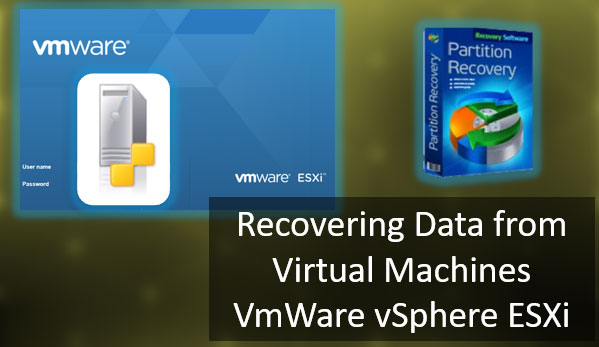Las máquinas virtuales de Oracle VM VirtualBox almacenan datos en archivos de disco duro virtual *.VDI. Cuando los archivos de la máquina virtual se corrompen, se vuelve difícil cargar los archivos de datos de la máquina virtual. Por lo tanto, es necesario recuperar los archivos de datos de la máquina virtual.
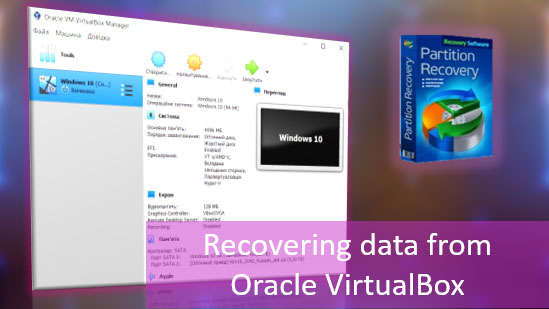
Contenido
- La máquina virtual de Oracle VM VirtualBox no se inicia
- Cómo recuperar una máquina virtual de Oracle VM VirtualBox utilizando la re-creación
- Cómo recuperar datos de un disco de máquina virtual utilizando Oracle VM VirtualBox
- Cómo recuperar datos de un disco dañado de una máquina virtual Oracle VM VirtualBox
- Cómo recuperar datos de una máquina virtual Oracle VM VirtualBox utilizando RS Partition Recovery
- Cómo recuperar datos eliminados de una máquina virtual Oracle VM VirtualBox
La máquina virtual de Oracle VM VirtualBox no se inicia
La máquina virtual de Oracle VM VirtualBox puede no iniciarse por diversas razones. Esto puede deberse a configuraciones incorrectas, daño o eliminación de sus archivos.
El daño o la eliminación de los archivos de la máquina virtual pueden ocurrir como resultado de:
- Fallo del programa o del sistema operativo;
- Al crear instantáneas (puntos de restauración);
- En el proceso de copia o transferencia;
- En el proceso de exportación e importación de una máquina;
- Error del usuario;
La causa del problema también puede estar en el funcionamiento del propio programa Virtualbox, a menudo debido a su versión actualizada. Oracle VM VirtualBox es un proyecto gratuito que se encuentra en constante desarrollo. Es un hipervisor inestable que, junto con las actualizaciones, presenta diversos errores y fallos.
Con configuraciones incorrectas de la máquina Virtualbox, las cosas son simples. Las configuraciones realizadas se cancelan o, según el mensaje de error al iniciar la máquina, se identifica qué no está configurado correctamente y se corrige en consecuencia. Si anteriormente se crearon instantáneas de la máquina virtual, se puede volver a la que funcionaba correctamente.
Con archivos de máquina virtual dañados y eliminados, todo es más complicado. Es necesario recuperar los datos de la máquina virtual de Virtualbox que se encuentran almacenados dentro de la máquina.
Cómo recuperar una máquina virtual de Oracle VM VirtualBox utilizando la re-creación
Puedes solucionar el problema de la máquina virtual de VirtualBox recreándola basada en su propio disco duro virtual. En este caso, los archivos de la máquina se crearán de nuevo. Puedes encontrar los archivos de la máquina virtual utilizando el menú contextual en la máquina. Selecciona «Mostrar en el Explorador».
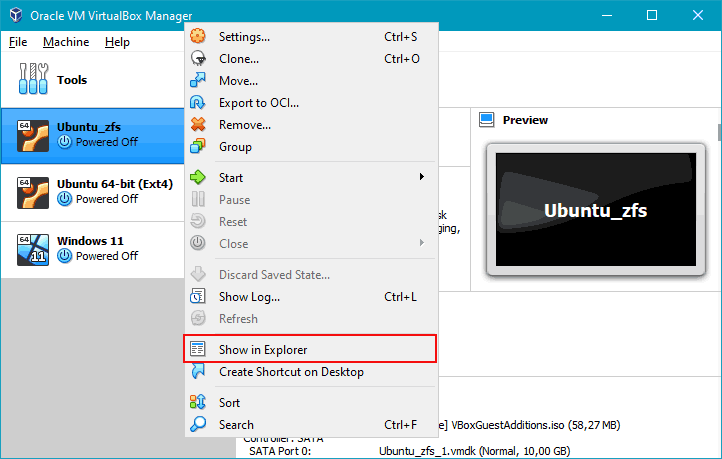
En la carpeta de la máquina, debes seleccionar un archivo de disco duro virtual, un archivo en el formato nativo de VirtualBox *.VDI o posiblemente otro. Este archivo debe ser movido a alguna otra carpeta.
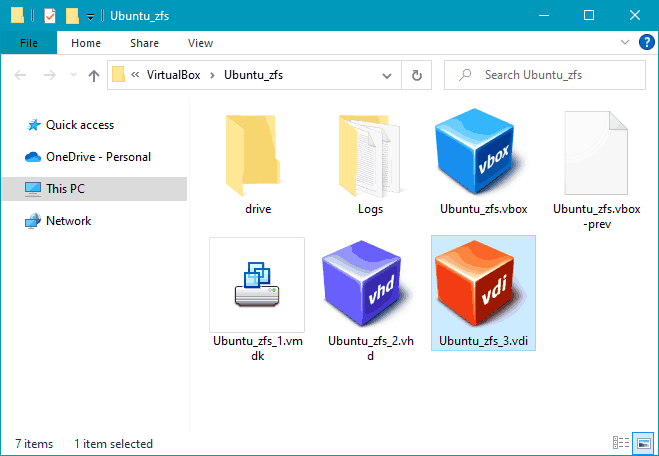
A continuación, en la ventana de VirtualBox, en el menú contextual de la máquina, selecciona «Eliminar».
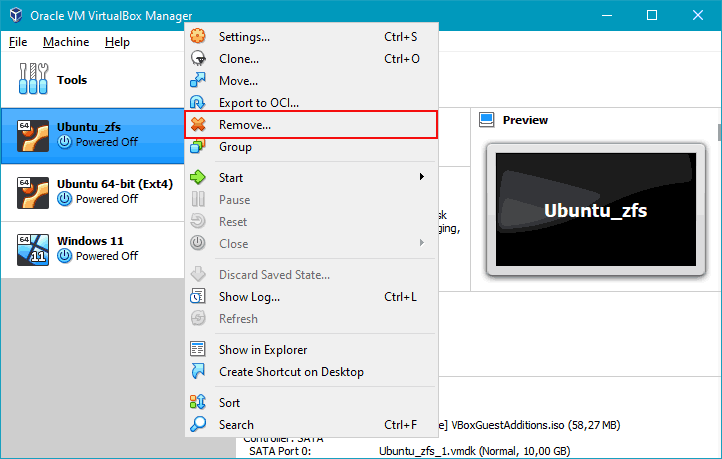
Selecciona «Eliminar de la lista».

Luego, inicia el proceso de creación de una nueva máquina virtual. En la etapa inicial, indica el mismo nombre de máquina que antes. Indica la carpeta a la que se transfirió el archivo de disco virtual. En la etapa de creación del disco duro de la máquina, indica el uso de un disco duro virtual existente. Y especifica la ruta al archivo de disco transferido.
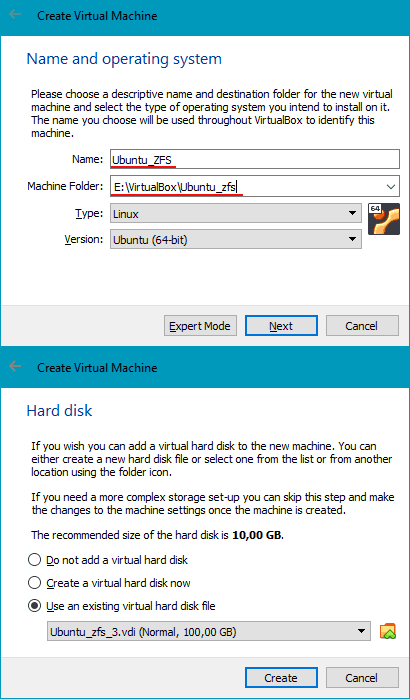
El resto de la configuración de la máquina no es de importancia fundamental.
Y trata de iniciar la máquina.
Cómo recuperar datos de un disco de máquina virtual utilizando Oracle VM VirtualBox
Si volver a crear la máquina no ayuda a corregir el rendimiento, es necesario extraer datos de ella. Una de las formas de extraer datos es utilizando el hipervisor Virtualbox en sí.
Necesitas conectar el disco duro virtual de la máquina dañada a otra máquina. En la configuración de esta última, en la sección «Medios», presiona el botón del controlador SATA (o agrega un disco virtual a través de otro controlador utilizado).
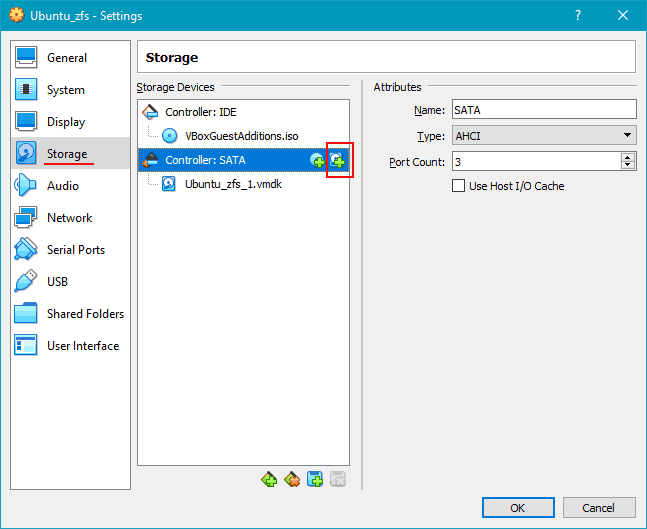
Haz clic en «Agregar».
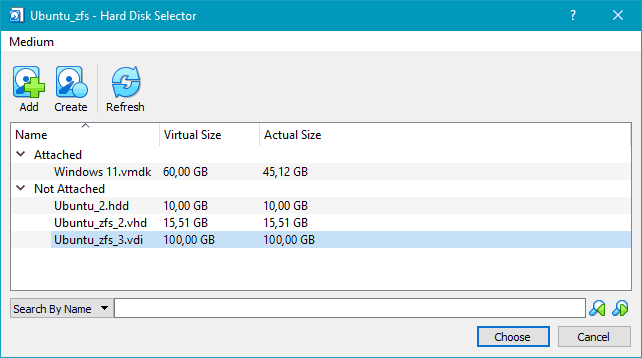
Especifica el archivo de disco de la máquina dañada.
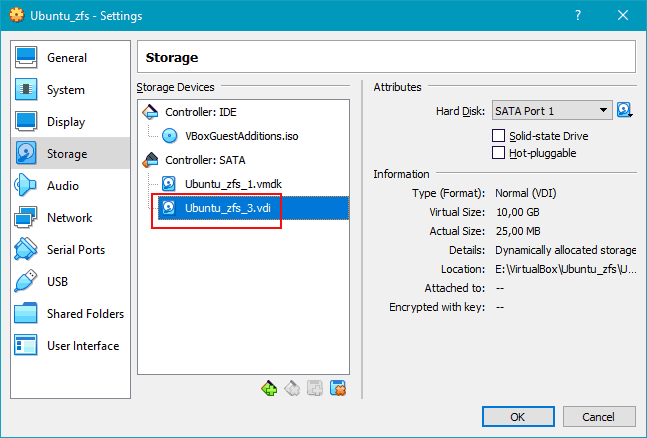
Inicia la máquina. En el entorno de su sistema operativo invitado, intenta acceder al disco recién conectado y extraer los datos.
Cómo recuperar datos de un disco dañado de una máquina virtual Oracle VM VirtualBox
Recrear la máquina y otra máquina virtual puede no ayudar a restaurar la funcionalidad de Oracle VM VirtualBox si el disco de la máquina con problemas está dañado. En este caso, Virtualbox puede mostrar una notificación «No se pudo abrir la imagen de disco virtual» o algo similar.
En este caso, debes utilizar un programa de recuperación de datos como RS Partition Recovery.
El programa RS Partition Recovery tiene las siguientes características:
- Soporte para discos duros virtuales, incluyendo formatos con los que interactúa Virtualbox. Esto incluye su formato nativo VDI y los formatos de terceros VMDK, VHD, HDD, QCOW, QED;
- Capacidad para acceder a los datos dentro de los discos virtuales, incluso si están dañados;
- Recuperación de datos eliminados de discos virtuales;
- Algoritmos efectivos de recuperación de datos.
RS Partition Recovery permite extraer datos no solo directamente de discos duros virtuales, sino también de instantáneas de máquinas virtuales.
Cómo recuperar datos de una máquina virtual Oracle VM VirtualBox utilizando RS Partition Recovery
Descarga e instala RS Partition Recovery.

Software de recuperación de datos todo en uno
En la ventana del programa, ve al menú Herramientas > Montar disco.
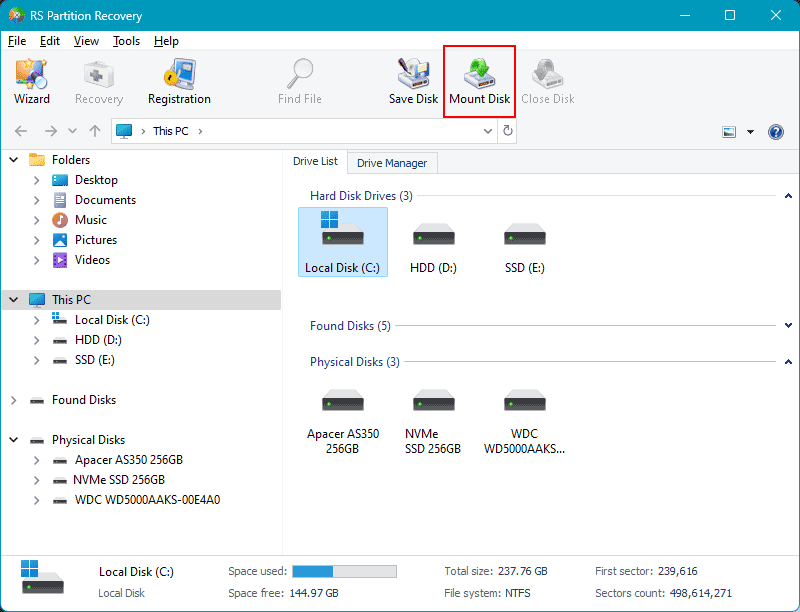
Selecciona el formato del disco virtual que se va a utilizar. Si es VDI, selecciona «VirtualBox (*.vdi)«. RS Partition Recovery admite todos los formatos de disco virtual con los que trabaja Virtualbox.
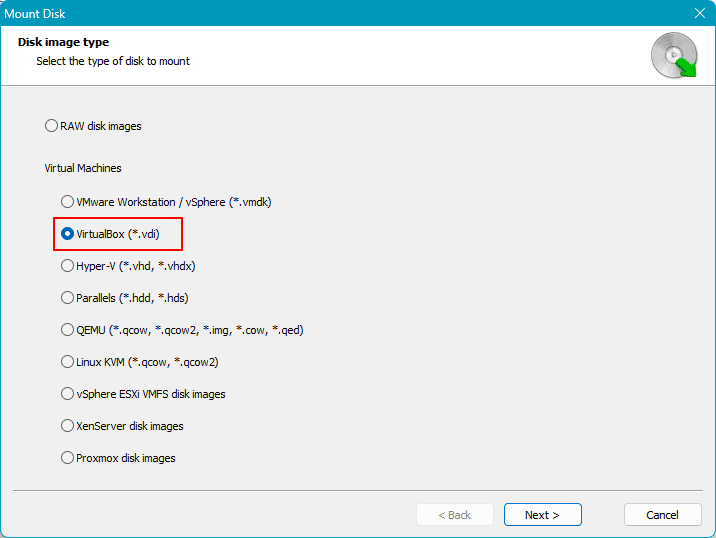
A continuación, especifica la carpeta donde se encuentran los archivos de la máquina virtual y, en particular, el disco virtual.
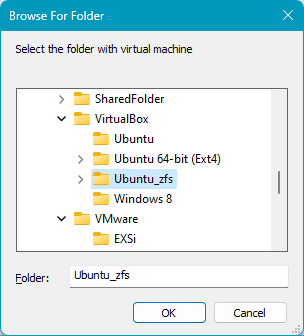
Indica el propio disco virtual del cual se necesitan recuperar los datos. Si la máquina tiene varios discos, marca los discos necesarios en consecuencia. Junto con los discos, el programa mostrará instantáneas de las máquinas disponibles para montar. En su ventana se mostrarán como discos virtuales normales, en los cuales también se puede buscar datos.
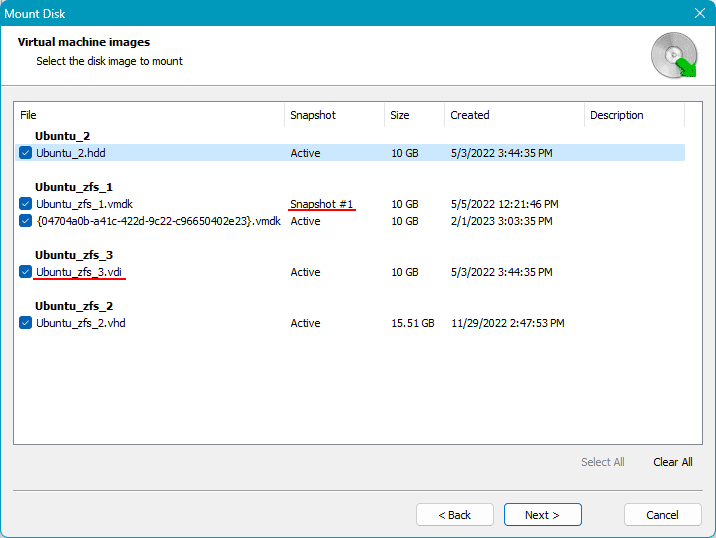
Después de esto, todos los discos virtuales y las instantáneas montadas se mostrarán en la ventana de RS Partition Recovery. Selecciona el que necesites y busca los datos.
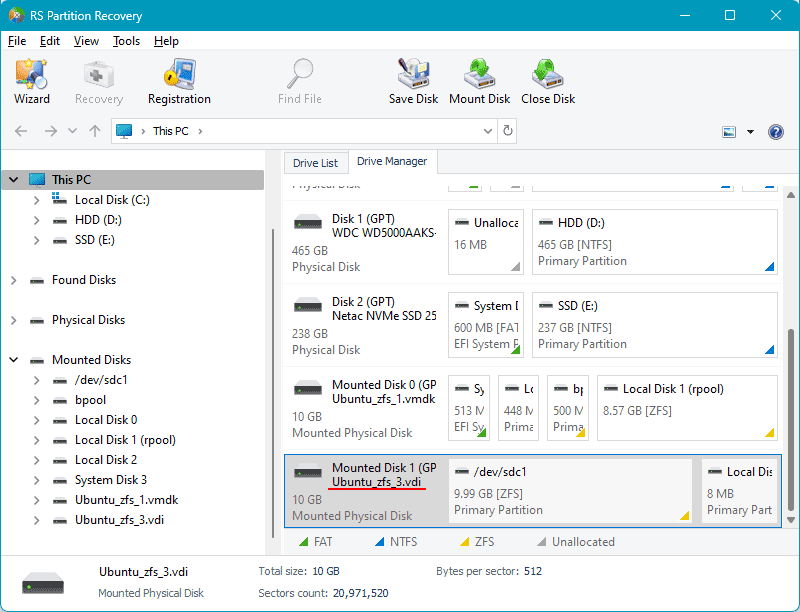
La búsqueda de datos es posible de dos formas. La búsqueda rápida quick scan es la opción predeterminada y busca rápidamente. Vamos a utilizarla. Otra forma es la análisis completo, que es un escaneo profundo. Tarda mucho tiempo, pero busca eficazmente datos eliminados. Se puede utilizar cuando se buscan datos eliminados de una máquina virtual.
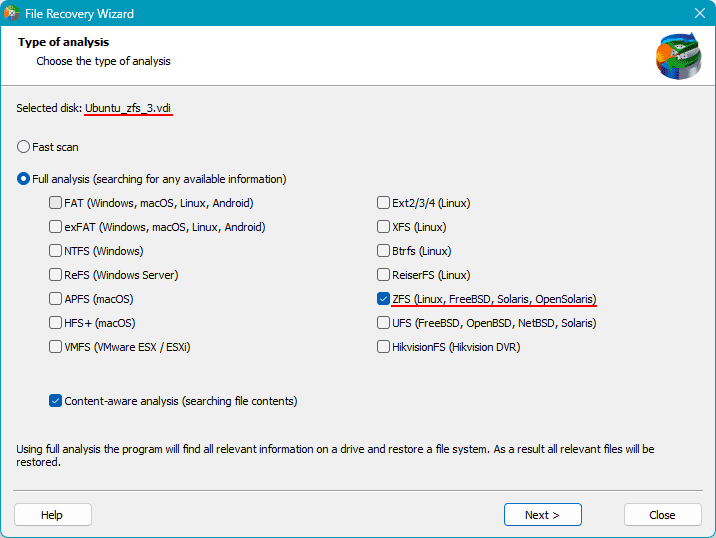
Al finalizar el análisis, el resultado mostrará el contenido del disco virtual de Virtualbox, incluidos los archivos eliminados. Estos se encontrarán en una carpeta separada llamada «Eliminados y Encontrados». Selecciona los datos que deseas restaurar y haz clic en el botón «Restaurar».
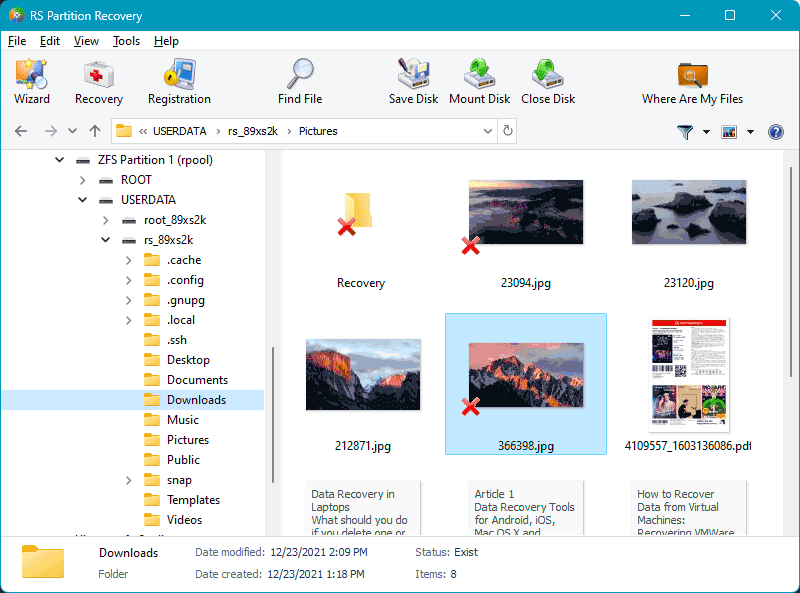
A continuación, debes especificar cómo guardar los datos recuperados.
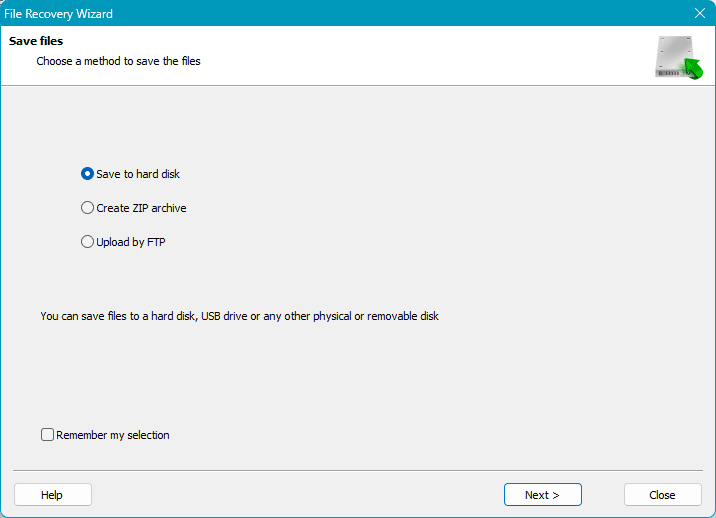
Si seleccionas un disco duro para guardar, elige una partición diferente a aquella en la que se encuentra el archivo del disco de la máquina Virtualbox.
Cómo recuperar datos eliminados de una máquina virtual Oracle VM VirtualBox
La máquina virtual y su disco pueden estar intactos, pero puede ser necesario recuperar archivos eliminados dentro de la máquina virtual. Estos archivos pueden haber sido eliminados como resultado de algún tipo de falla o accidentalmente por nosotros. En este caso, el programa RS Partition Recovery, que trabaja con el contenido de los discos virtuales, puede resolver el problema directamente en el sistema anfitrión.
Si utilizas varias máquinas virtuales, no es necesario instalar software de recuperación en cada una. Para cualquier máquina, ejecuta un programa en el sistema anfitrión, monta su disco y recupera los datos eliminados.